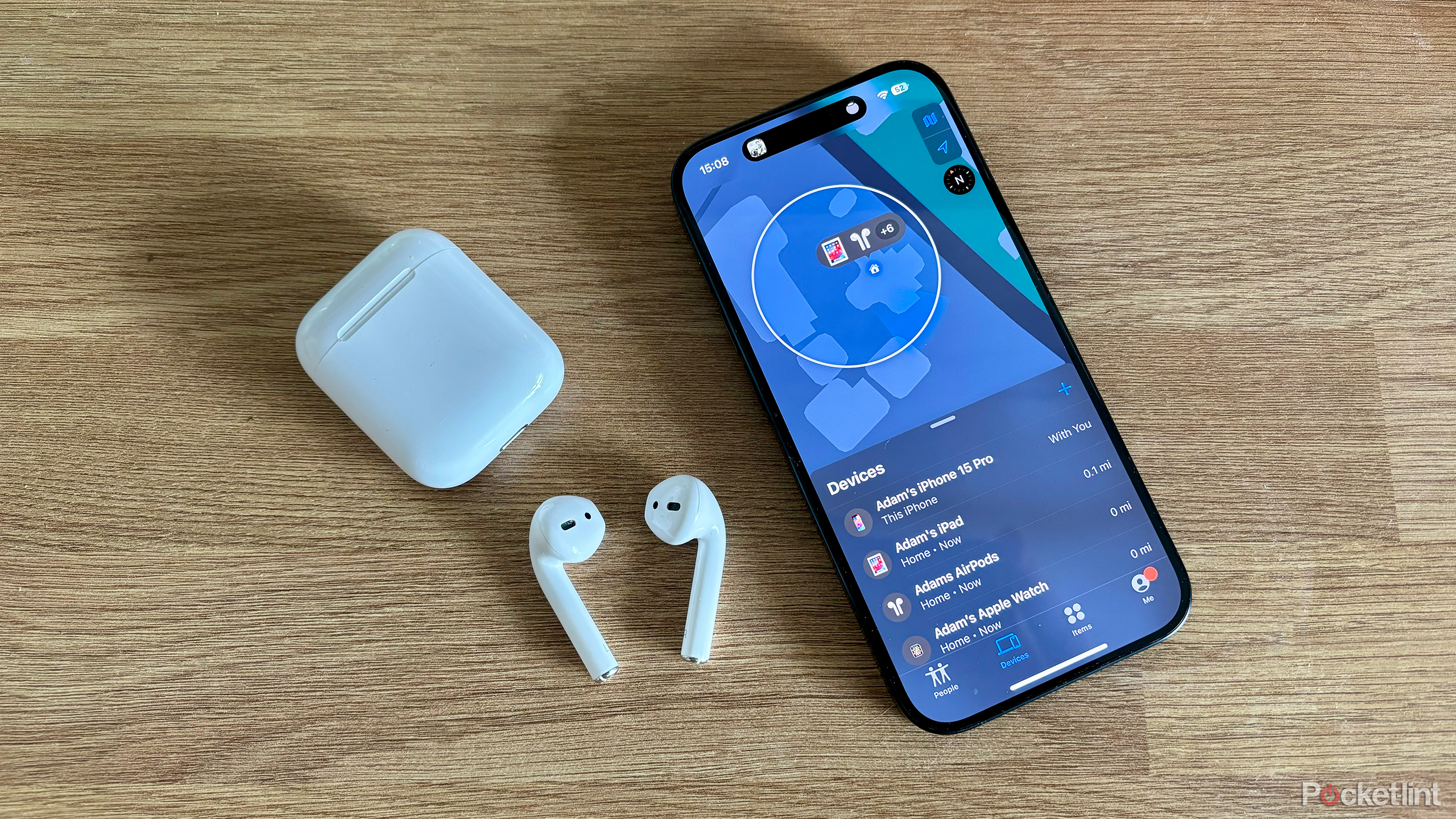5 Apple Find My Tips
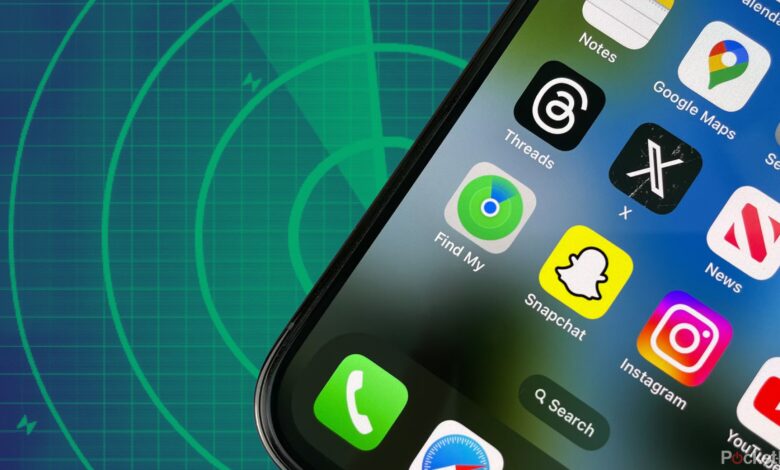
خوراکی های کلیدی
- اعلانهای geofencing Find My میتواند برای شرکا و بچهها بسیار مفید باشد.
- بیش از نیاز مطلق AirTag نخرید و اگر به بازیابی سرقت علاقه دارید آنها را به خوبی پنهان کنید.
- میتوانید هدفون و دستگاههای اعضای خانواده را علاوه بر مواردی مانند iPhone یا iPad خود ردیابی کنید.
اپل نسخهای از Find My را بر روی هر آیفون، آیپد، مک و حتی اپل واچ به دلایلی خوب قرار میدهد — اگر یکی از آنها را گم کنید میتواند مخفی شما را ذخیره کند. اگر میدانید دستگاهی به سرقت رفته است، میتوانید از برنامه برای پاک کردن آن استفاده کنید و مطمئن شوید که سارقان به دادههای حساس دستشان نمیآیند. همچنین قفل فعال سازی را در خود جای داده است – قابلیتی که از فعال کردن مجدد کالاهای غیرقانونی توسط دزد جلوگیری می کند.
برخی نکات ظریف در استفاده از Find My وجود دارد که ممکن است از آنها آگاه نباشید، حتی اگر سالها مالک محصولات اپل باشید. من در اینجا برخی از آنها را بررسی خواهم کرد.
AirTag
با AirTag جدید، راه حل جایگزین اکوسیستم آمیخته اپل برای کاشی، گم شده ایم و دوباره پیدا شده ایم. برای بسیاری این بیمه نامه مورد نیاز برای کیف، کلید و سایر اقلام آنها خواهد بود.
ردیابی اقلام هزینه پنهانی دارد
اپل به شما اجازه میدهد AirTags را بهصورت جداگانه با قیمت ۲۹ دلار بخرید، اما واقعاً میخواهد برای یک بسته چهارتایی ۹۹ دلار بخرید. مورد دوم وسوسه انگیز است — هزینه را به 24.75 دلار برای هر برچسب کاهش می دهد و بیشتر مردم بیش از یک مورد دارند که مایلند ردیابی کنند. اگر کلیدهای خود را ردیابی می کنید، منطقی است که کیف پول خود را نیز ردیابی کنید.
بهتر است AirTags را برای چیزهایی که نمی توانید از دست بدهید رزرو کنید.
با این حال، به یاد داشته باشید که هر AirTag که خریداری می کنید باید به صورت دستی با یک آیفون یا آی پد جفت شود و اگر جیب مناسبی برای قرار دادن آن ندارید، به یک کیف یا نگهدارنده مخصوص نیاز دارد. وسیله نقلیه، چه ماشین، دوچرخه، یا اسکوتر برقی یا تک چرخ. این به راحتی می تواند هزینه سرمایه گذاری شما را دو برابر کند – ناگهان یک بسته چهارتایی به شما 200 دلار باز می گرداند نه 99 دلار. و شما باید سالی یکبار باتری سکه ای را در هر برچسب تعویض کنید، بنابراین به عنوان یک قاعده، بهتر است AirTags را برای چیزهایی که نمی توانید از دست بدهید رزرو کنید.
برای AirTag هایی که خریداری می کنید، سعی کنید از استفاده مکرر از Find My، به خصوص Precision Finding خودداری کنید. هرچه AirTag بیشتر با دستگاه ها صحبت کند، باتری بیشتری مصرف می کند – بنابراین برچسبی که در غیر این صورت بیش از یک سال دوام می آورد ممکن است در شش ماهگی تمام شود.
2 از geofencing برای بررسی با عزیزان خود استفاده کنید
فراموش نکنید که ابتدا رضایت بگیرید
احتمالاً میدانید که Find My را میتوان برای ردیابی دوستان و خانوادههای صاحب آن استفاده کرد دستگاه های اپل، اما چیزی که ممکن است از آن آگاه نباشید مجموعه کامل ویژگی های geofencing این برنامه است. اینها میتوانند به شما اطلاع دهند که آیا فردی مکان خاصی را ترک کرده یا به آن رسیده است، مثلاً زمانی که شریک زندگی شما از سر کار به خانه میآید یا در نهایت در آن پرواز از آستین است. همچنین یک اصلاحکننده «Is Not At» وجود دارد که به شما میگوید اگر شخصی در طول یک برنامه زمانی خاص در جایی که قرار است باشد نباشد، مثلاً اپل کودکی در مدرسه است. این ممکن است شوم به نظر برسد، اما هر تنظیم اعلان نیاز به رضایت متقابل دارد، بنابراین نباید نگرانی های زیادی در مورد حفظ حریم خصوصی وجود داشته باشد.
در اینجا اصول اولیه تنظیم هشدار geofence در iPhone یا iPad آورده شده است:
- Find My را باز کرده و آن را انتخاب کنید مردم برگه
- فردی را که می خواهید به او اطلاع دهید (یا به شما اطلاع داده شود) انتخاب کنید. اگر هنوز اضافه نشده اند، روی آن ضربه بزنید + نماد
- در زیر اطلاعیه ها، ضربه بزنید اضافه کنید، و سپس به من اطلاع بده یا اطلاع دهید [name].
- انتخاب کنید می رسد، برگ، یا در نیست. اگر گزینه Is Not At را انتخاب کنید، از شما خواسته می شود که یک برنامه زمانی وارد کنید.
- یک مکان را انتخاب کنید. این می تواند جایی باشد که یک فرد در حال حاضر در آن است یا هر مکانی که می توانید در Apple Maps جستجو کنید.
- برای هشدارهای ورود یا خروج، انتخاب کنید فقط یکبار یا هر بار.
- بسته به نوع اعلان، ممکن است از شما خواسته شود یک درخواست رضایت ارسال کنید. اعلان فقط در صورتی پخش می شود که طرف مقابل بپذیرد.
در مورد استفاده از اعلانهای Every Time محتاط باشید – ممکن است در ابتدا خوب به نظر برسد که هر بار که شریک زندگی شما وارد خیابان میشود، بدانید، اما هشدارهای روزانه ممکن است بهعنوان یک شلوغی اضافی در مرکز اعلان شما به پایان برسد.
3 به یاد داشته باشید که می توانید هدفون را نیز ردیابی کنید
دیگر هرگز هدفون را در مبل گم نکنید
ایرپادها اگر ایرپاد مکس نباشند بسیار آسان از دست میروند، بنابراین مدتی است که میتوانید آنها را از طریق Find My’s پخش کنید. دستگاه ها برگه، یا موقعیت نادرست آنها را از طریق بلوتوث ردیابی کنید. اگر AirPods Pro 2 یا AirPods 4 با قابلیت حذف نویز فعال دارید، این شامل هر جوانه و جعبه شارژ نیز می شود. AirPods 3، AirPods 4 با ANC، AirPods Pro و AirPods Max علاوه بر این از نسخه Precision Finding پشتیبانی میکنند، اگرچه فقط AirPods Pro 2 میتواند یک پیکان جهتدار با اطلاعات فاصله ایجاد کند.
Find My همچنین با بسیاری از محصولات Beats مانند Powerbeats Pro، Solo 4، Solo Pro و Beats Fit Pro کار می کند. به نظر میرسد اپل این موضوع را کم اهمیت جلوه میدهد، احتمالاً به این دلیل که میخواهد افراد بیشتری روی AirPods سرمایهگذاری کنند که برند اپل هستند و کمتر اندروید پسند هستند.
وقت آن است که مانند یک جنایتکار فکر کنید
اگر فقط زمانی نگران پیدا کردن یک آیتم هستید که خودتان آن را گم کنید، به خصوص اهمیتی ندارد که AirTag را کجا وصل می کنید تا زمانی که شل نشود. با این حال، هنگامی که بازیابی سرقت در میان است، باید یافتن AirTag را بسیار دشوار کنید – به طوری که دفعه بعد که مجبور به تعویض باتری شدید فحش می دهید. دزدها بالاخره از AirTag ها آگاه هستند و نمی خواهند به زندان بروند.
برای اهداف ضد سرقت، شما باید یک برچسب را در جایی نامرئی، بدون دسترسی آسان، و جایی که دزد به طور معمول هیچ دلیلی برای رفتن ندارد، قرار دهید. این مجموعه معیارهای سختی است، به خصوص در مورد چیزهایی مانند دوچرخه و کوله پشتی. در برخی موارد ممکن است دستیابی به آنها غیرممکن باشد و AirTag را به عنوان یک گزینه بازیابی بی فایده می کند.
شما باید یک برچسب را در جایی نامرئی، بدون دسترسی آسان، و جایی که دزد به طور معمول هیچ دلیلی برای رفتن ندارد، قرار دهید.
توجه داشته باشید که من از عباراتی مانند «پیشگیری» یا «بازدارنده» استفاده نکردم. اگر دزدی بتواند AirTag شما را ببیند، میتواند آن را غیرفعال کند، مگر اینکه شما آن را با سوپرچسب پوشانده باشید.
5 به خانواده خود کمک کنید دستگاه های گم شده را پیدا کنند
شرکا و بچه ها را از اندوه زیادی نجات دهید
اگر در گروه اشتراکگذاری خانواده هستید و یکی از اعضا مکان خود را با شما به اشتراک میگذارد، میتوانید دستگاههای او را بهطور مستقل ردیابی کنید. فقط به زیر سخت افزار خود در قسمت نگاه کنید دستگاه ها برگه
وقتی دستگاه یکی از اعضای خانواده را انتخاب میکنید، گزینههای آشنا مانند پخش صداها و دریافت مسیرهای Apple Maps را میبینید. اینها می توانند بسیار مفید باشند، مثلاً اگر شخصی عادت داشته باشد که آیفون خود را در اتاق های مختلف یا زیر روکش ها بگذارد. شما حتی خواهید دید علامت گذاری به عنوان گمشده گزینه ای است، اما معمولاً باید از آن اجتناب شود، مگر اینکه شما دستگاه کودک را مدیریت کنید – بزرگسالان کاملاً می توانند خودشان حالت Lost Mode را فعال کنند، چه از طریق دستگاه اپل یا icloud.com/find.